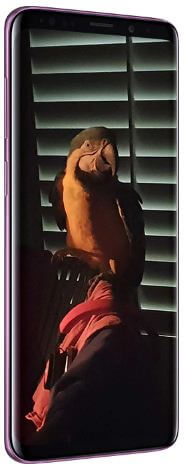Ako zmeniť rozlíšenie fotografie v telefónoch Samsung Galaxy S10 a S10 Plus
Chcete zmeniť rozlíšenie fotografie galaxie S10?Tu je postup, ako zmeniť rozlíšenie videa a obrazu vo fotoaparáte Galaxy S10 Plus. Predvolene nastavte veľkosť videa vpredu a vzadu na telefónoch Samsung Galaxy S10, S10 Plus, S10 5G a S10e. Rozlíšenie obrazovky môžete zmeniť v nastaveniach fotoaparátu v prístroji.
Zariadenie Samsung Galaxy S10 Plus má 6.4-palcová obrazovka s tromi zadnými fotoaparátmi vrátane 16MP ultraširokého fotoaparátu, 12MP širokouhlého objektívu s dvojou clonou s OIS a 12MP teleobjektívu s OIS. Tiež dva zadné fotoaparáty vrátane 10 MP predného fotoaparátu s dvojitou clonou pre lepšie selfie a 8 MP RGB hĺbkového fotoaparátu. Pozrite sa na nižšie uvedený postup, ktorý krok za krokom mení rozlíšenie fotografie Samsung S10 pomocou nastavení fotoaparátu.
- Ako zapnúť nočný režim na Galaxy S10
- Ako povoliť snímky fotoaparátu na celú obrazovku v zariadeniach Galaxy S9 a S9 Plus
- Nastavenia fotoaparátu Galaxy Note 9
- Najlepšie nastavenie fotoaparátu pre Samsung Galaxy Note 10 Plus
- Ako zmeniť rozlíšenie obrazovky na Galaxy S10 Plus, S10, S10e, S10 5G
Ako zmeniť rozlíšenie obrazu fotoaparátu v zariadeniach Galaxy S10 Plus, S10, S10 5G a S10e

V nastaveniach fotoaparátu Samsung Galaxy S10 môžetepozri HDR (bohatý tón), sledovanie automatického zaostrovania, stabilizáciu videa, veľkosť videa spredu a na konci, optimalizátor scény, detekciu chýb a ďalšie. Pomocou nižšie uvedených nastavení môžete zmeniť veľkosť zadného a predného obrazu a veľkosť videa na galaxii S10 plus.
Zmeňte rozlíšenie obrazu fotoaparátu na Samsung Galaxy S10 a S10 Plus
Krok 1: Otvorené Aplikácia Fotoaparát vo vašom Samsung S10 +.
Krok 2: Klepnite na Rozlíšenie [4: 3].
Krok 3: Vyber z [4: 3] / [16: 9] / [1: 1] / [Celý].
Zmeňte rozlíšenie videa na Samsung S10 +
Krok 1: Otvor aplikácia fotoaparátu vo vašom Samsung Galaxy S10 Plus.
Krok 2: Klepnite na Ikona ozubeného kolieska v ľavom hornom rohu obrazovky.
Tu vidíte niekoľko nastavení fotoaparátu S10.
Krok 3: Posuňte sa nadol nahor k videá v sekcii zobrazíte predvolenú veľkosť videa.
V predvolenom nastavení je nastavená veľkosť zadného videa 16: 9 UHD 3840 × 2160 a veľkosť predného videa 16: 9 UHD 1920 × 1080 pixelov.
Krok 4: Klepnite na Veľkosť zadného videa.
Krok 5: Vyberte si z 16: 9 UHD 3 840 × 2 160 / FHD 1 920 × 1 080 / HD 1 280 × 720.
Používateľom sa niekedy zobrazí správa „Vybrané rozlíšenie nepodporuje videoefekt“.
Krok 6: Vyber z 16: 9 / celé (19: 9) / 1: 1
Zmeňte veľkosť zobrazenia predného videa na fotoaparáte na Galaxy S10 plus a S10 5G
Rovnakým spôsobom, ako je uvedené vyššie, môžete zmeniť veľkosť videa na fotoaparáte S10. Predná kamera je predvolene nastavená na rozlíšenie FHD 1920 × 1080. Zmeňte to pomocou nižšie uvedených nastavení.
Fotoaparát> Ikona ozubeného kolieska> videá> Veľkosť videa spredu> Vyberte veľkosť zobrazenia videa zo zoznamu
Zmeňte rozlíšenie obrazovky na Galaxy S10 Plus, S10
Krok 1: Potiahnite prstom nadol od oznamovacej lišty z hornej časti obrazovky a klepnite na Ikona ozubeného kolieska.
Krok 2: Klepnite na Displej.
Krok 3: Klepnite na Rozlíšenie obrazovky.
Predvolene nastavte HD + ako rozlíšenie displeja Galaxy S10.
Krok 4: Vyber z HD + (1520 × 720) / FHD + (2280 × 1080) alebo WQHD + (3040 × 1440)
Krok 5: Klepnite na Podať žiadosť.
Nahrávajte videá HDR + na Samsung Galaxy S10 Plus
Otvorte aplikáciu Fotoaparát> Ikona ozubeného kolieska v ľavom hornom rohu> Rozšírené možnosti nahrávania> Video HDR10 +
A je to.Dúfam, že tento malý tip bude užitočný na zmenu rozlíšenia videa a obrázkov v Galaxy S10 Plus. Ak máte akékoľvek otázky, povedzte nám to v poli pre komentár nižšie. Ak to považujete za užitočné, nezabudnite ich zdieľať s ostatnými. Zostaňte a spojte sa s nami kvôli najnovším tipom a trikom pre Samsung Galaxy S10.